Kuinka peruuttaa päivitys Windows 11 een
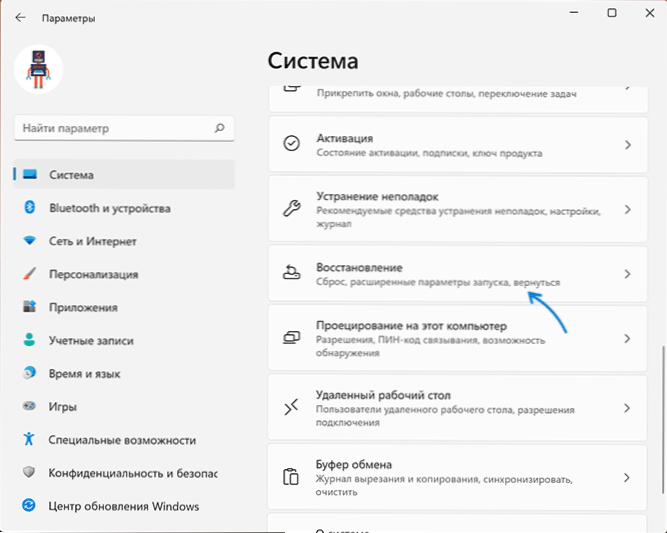
- 3622
- 209
- Mrs. Jeffrey Stiedemann
Jos Windows 11 -päivityksen asentamisen jälkeen sinulla on ongelmia tai et yksinkertaisesti pitänyt uudesta järjestelmästä jostakin syystä tai toisesta syystä, päivitys on mahdollista peruuttaa.
Näissä ohjeissa, kuinka palauttaa takaisin Windows 11: een ja palauta aiemmin asennettu Windows 10 kaikilla ohjelmilla ja asetuksilla.
Palaa edelliseen järjestelmään käyttämällä "taka" -toimintoa Windows 11 -parametreissa
Windows 11: ssä asennettuna päivittämällä Windows 10: n tuetuihin tietokoneisiin ja kannettaviin tietokoneisiin, on toiminto, jonka avulla päivityksen peruutetaan ja palauttaa edellisen käyttöjärjestelmä:
- Avaa "parametrit" käynnistysvalikossa tai näppäimien yhdistelmän käyttäminen.
- Siirry "Järjestelmä" -osiossa "Restaurointi" -osioon.
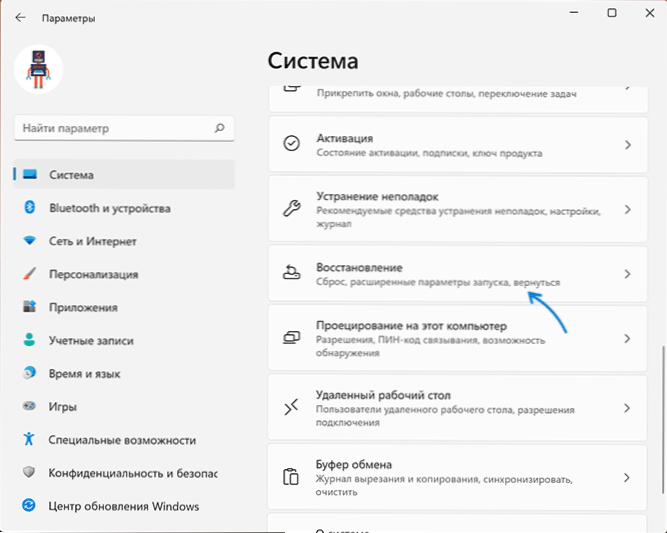
- Napsauta "Restaurointiasetukset" -osiossa "Takaisin" -painiketta.
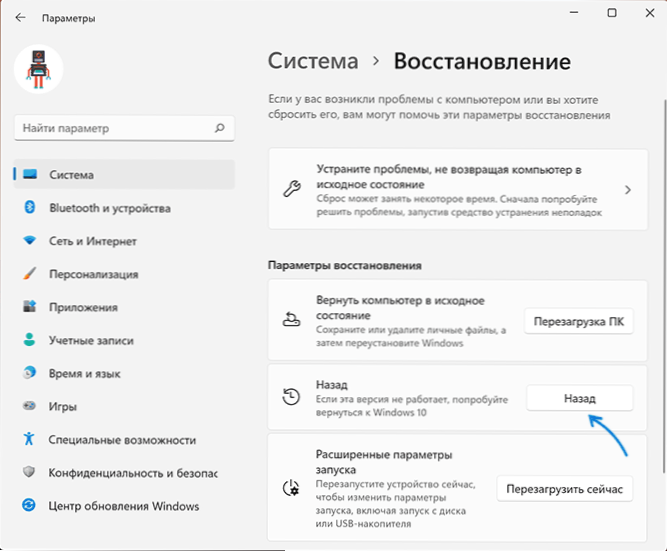
- Vastaa kysymykseen päivityksen palautumisen syistä ja napsauta.
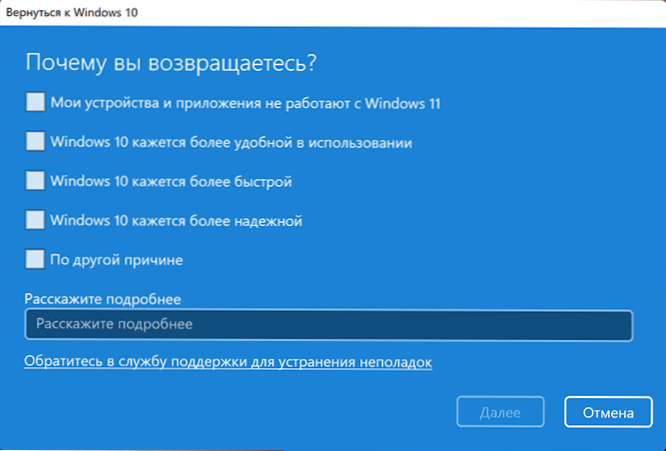
- Noudata Windows 11 -asennuspäällikön ohjeita ja palaa Windows 10: een.
Valmistuttuaan tietokoneen lopullisen uudelleenkäynnistyksen jälkeen järjestelmäsi palaa tilaan, jossa se oli ennen päivityksen asentamista. Valitettavasti on mahdotonta taata uudistamisasennusmenettelyn onnistunut suorittaminen: OS: n aiempien versioiden kokemuksen mukaan voidaan olettaa, että epäonnistunut palautus todennäköisyys.
Jotkut vivahteet, jotka tulisi ottaa huomioon, jos päätät peruuttaa päivityksen:
- Jotta "takaosa" -painiketta olisi, järjestelmä tulisi asentaa tarkasti päivittämällä yksityiskohtaisemmin, kuinka päivittää Windows 11: ksi.
- Rellback -mahdollisuus on saatavana 10 päivän kuluessa päivityksestä.
- Jos puhdistit väliaikaisten tiedostojen ja kansioiden levyn, erityisesti Windows -kansiot.Vanha levyn järjestelmäosassa, peruuta päivitys ei toimi.
Toivon, että sinun tapauksessasi ei tarvita kuvattuja toimia, tai menettely oli onnistunut, ja tietokone palautettiin haluttuun tilaan.
- « Komentorivi sulkeutuu suorituksen jälkeen - miksi ja mitä tehdä
- Kuinka siirretään Käynnistä -painike vasemmalle Windows 11 ssä »

